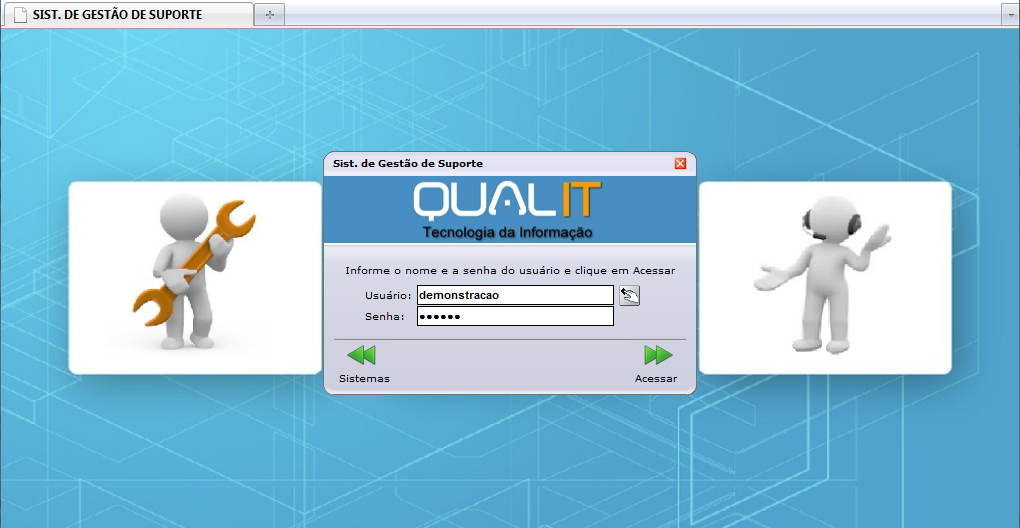Politica de privacidade QTMobile
Política de Privacidade para Aplicações Móveis Esta política de privacidade governa o uso do aplicativo Qualit Mobile do software para dispositivos móveis que foi criado pelo Qualit Informática LTDA . O APP Qualit Mobile traz a praticidade de uma solução mobile integrado a rotina do dia a dia da empresa, possibilitando a inclusão de novas solicitações e a aprovação das mesmas, como também aprovações de processo de cotação e ordens de compras que foram cadastradas no ERP Qualit Construção e estão aguardando aprovação dos gestores. Que informações obtém o aplicativo e como é usado? O aplicativo Qualit Mobile e integrado com o ERP Qualit Construção, onde o banco no qual o aplicativo usa esta sincronizado com o banco do ERP. Não é necessário qualquer tipo de cadastro ou fornecimento de dados pessoais. O login e demais informações usadas no aplicativo já estão cadastradas no ERP, o mesmo no qual o usuário possui acesso a todas as informações. O aplicativo coleciona informações precisas de localização em tempo real do dispositivo? Esta aplicação não recolhe informações precisas sobre a localização do seu dispositivo móvel, ou qualquer outra informação do dispositivo. Quais são os meus direitos de exclusão? Você pode interromper toda a coleta de informações pelo aplicativo facilmente, desinstalando o aplicativo. Você pode usar os processos de desinstalação padrão que podem estar disponíveis como parte de seu dispositivo móvel ou através do mercado de aplicativos móveis ou rede. Segurança O aplicativo por estar integrado ao ERP, possui um acesso único aos dados da empresa, impedindo que terceiros acessem as informações. Os dados ficam armazenados no Banco de dados do ERP, o app mobile usa de uma configuração de IP do servidor para localizar os dados, fazendo consultas, inclusões e autorizações. Alterar Esta Política de Privacidade pode ser atualizada periodicamente por qualquer motivo. Nós o notificaremos sobre quaisquer alterações à nossa Política de Privacidade, publicando a nova Política de Privacidade. É aconselhável consultar regularmente esta Política de Privacidade para quaisquer alterações, uma vez que o uso continuado é considerado aprovação de todas as alterações. Assine nossa newsletter! Posts relacionados Produto Tenha controle dos impostos retidos na fonte – ERP Qualit Construção Conteúdo Blog 12 de agosto de 2019 LER MAIS Produto ERP Qualit Construção: Facilite o controle dos impostos retidos na fonte Conteúdo Blog 30 de julho de 2019 LER MAIS Produto ERP Qualit Construção Qualit 10 de dezembro de 2018 LER MAIS Produto Politica de privacidade QTMobile Qualit 23 de fevereiro de 2018 LER MAIS Produto Comissões de Vendas Qualit 4 de abril de 2016 LER MAIS Produto Relatório Posição de Saldo Qualit 23 de março de 2016 LER MAIS Produto Abertura de chamados pelo SGS Qualit 14 de março de 2016 LER MAIS Produto DIMOB Qualit 28 de fevereiro de 2016 LER MAIS Produto Atualização de versões, modificações e novidades dos sistemas QUALIT Qualit 26 de janeiro de 2016 LER MAIS Produto Adiantamento das Parcelas de Fornecedores Qualit 18 de janeiro de 2016 LER MAIS Produto Busca Avançada de Unidades Qualit 27 de outubro de 2015 LER MAIS Produto Pagamento eletrônico por Agrupamento de Títulos Qualit 14 de outubro de 2015 LER MAIS Produto Novas versões ERP Qualit Construção Qualit 30 de setembro de 2015 LER MAIS Produto Almoxarifado Central Qualit 31 de agosto de 2015 LER MAIS Produto Aprovação de Acertos (Crédito e Débito) Qualit 17 de agosto de 2015 LER MAIS Produto 4 Maneiras de economizar com o ERP Qualit Construção Qualit 20 de julho de 2015 LER MAIS Produto Cópia de Segurança Qualit 13 de julho de 2015 LER MAIS Produto SPED EFD-Contribuições Qualit 11 de junho de 2015 LER MAIS
Ler mais